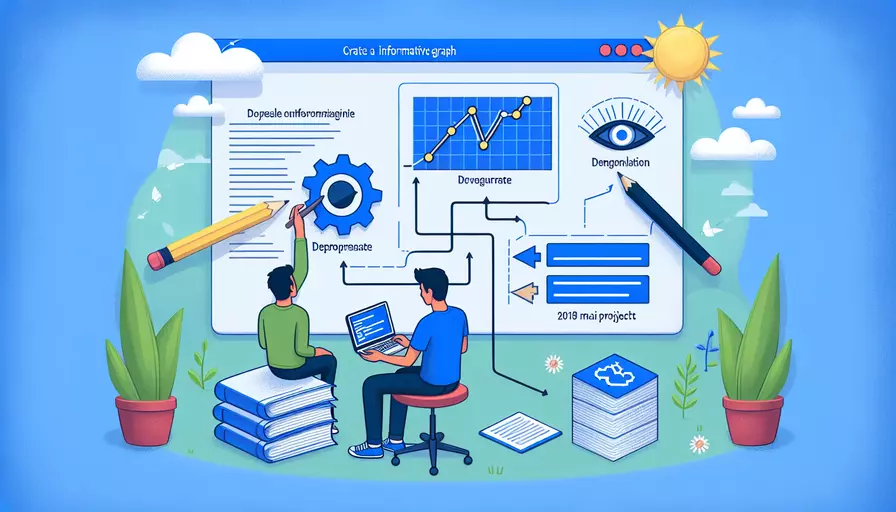
要将Vue项目发布到Tomcat服务器上,主要有以下步骤:1、构建Vue项目,生成静态文件;2、配置Tomcat服务器,部署生成的静态文件;3、访问和测试部署的Vue项目。
一、构建Vue项目,生成静态文件
-
安装依赖和构建项目:
-
确保你已经安装了Node.js和npm。你可以使用以下命令来检查是否已经安装:
node -vnpm -v
-
如果没有安装,请访问Node.js官网下载并安装。
-
进入你的Vue项目目录,安装项目依赖:
npm install -
构建项目,生成静态文件:
npm run build -
构建完成后,你的项目文件会被打包到
dist目录下。
-
-
配置构建路径(可选):
-
如果你的项目需要部署到子目录下,你可能需要在
vue.config.js中配置publicPath:module.exports = {publicPath: '/your-sub-directory/'
}
-
二、配置Tomcat服务器,部署生成的静态文件
-
下载并安装Tomcat:
- 访问Tomcat官网下载最新版本的Tomcat。
- 解压下载的文件包,并将其放到合适的目录。
-
将Vue项目打包文件复制到Tomcat的webapps目录:
-
将
dist目录中的所有文件复制到Tomcat的webapps目录下。如果你希望将项目部署到根目录下,直接将文件复制到webapps/ROOT目录下。 -
例如,如果你希望部署到
your-sub-directory,则需要将文件复制到webapps/your-sub-directory目录下。
-
-
启动Tomcat:
-
进入Tomcat的
bin目录,启动Tomcat服务器:./startup.sh -
Windows系统下,可以双击
startup.bat文件启动。
-
三、访问和测试部署的Vue项目
-
访问项目:
-
打开浏览器,输入以下地址来访问你的项目:
http://localhost:8080/your-sub-directory/ -
如果你将项目部署到根目录,可以通过以下地址访问:
http://localhost:8080/
-
-
测试和调试:
- 确保所有功能正常运行。
- 检查是否有任何静态资源加载失败,特别是如果你配置了
publicPath。
总结
将Vue项目发布到Tomcat服务器的主要步骤包括:1、构建Vue项目,生成静态文件;2、配置Tomcat服务器,部署生成的静态文件;3、访问和测试部署的Vue项目。通过上述步骤,你可以将Vue项目顺利地部署到Tomcat服务器上,并确保其正常运行。进一步的建议包括在生产环境中使用反向代理服务器(如Nginx)来优化性能和安全性,并定期备份Tomcat服务器中的文件和配置,以防止数据丢失。
相关问答FAQs:
1. 如何将Vue项目打包并发布到Tomcat服务器?
发布Vue项目到Tomcat服务器需要将Vue项目打包为静态文件,并将其部署到Tomcat的webapps目录下。以下是详细的步骤:
-
首先,确保你已经安装了Node.js和Vue CLI。在命令行中输入以下命令来检查是否安装成功:
node -v vue --version -
在Vue项目的根目录下,打开命令行并运行以下命令,以构建生产环境的静态文件:
npm run build这将在项目的
dist目录下生成一个静态文件夹,其中包含了打包后的Vue项目。 -
将打包后的静态文件复制到Tomcat服务器的webapps目录下。可以使用命令行或者通过文件管理器进行复制。
-
启动Tomcat服务器,打开浏览器并访问
http://localhost:8080/your-project-name,其中your-project-name是你在步骤3中复制的文件夹的名称。如果一切正常,你应该能够看到Vue项目在Tomcat服务器上成功运行。
2. 是否需要做其他配置才能在Tomcat上运行Vue项目?
在将Vue项目发布到Tomcat之前,通常不需要进行其他特殊的配置。但是,如果你的Vue项目使用了路由功能(例如使用Vue Router),则需要进行一些额外的配置。
-
确保你的Vue项目的路由模式设置为
history模式。在Vue项目的router/index.js文件中,找到以下代码行:export default new Router({ mode: 'history', // ... })确保
mode选项的值为history。 -
在Tomcat的
webapps目录下创建一个web.xml文件,并添加以下内容:<?xml version="1.0" encoding="UTF-8"?> <web-app xmlns="http://xmlns.jcp.org/xml/ns/javaee" xmlns:xsi="http://www.w3.org/2001/XMLSchema-instance" xsi:schemaLocation="http://xmlns.jcp.org/xml/ns/javaee http://xmlns.jcp.org/xml/ns/javaee/web-app_4_0.xsd" version="4.0"> <error-page> <error-code>404</error-code> <location>/index.html</location> </error-page> </web-app>这将确保当Tomcat服务器无法找到路由路径时,会将请求重定向到
index.html文件,从而实现Vue项目的路由功能。 -
重新部署Vue项目到Tomcat服务器,并重启Tomcat。现在,你的Vue项目应该可以在Tomcat上正常运行,并支持路由功能。
3. 如何在Tomcat上配置反向代理以支持Vue项目的路由功能?
如果你想在Tomcat上配置反向代理,以便支持Vue项目的路由功能,可以按照以下步骤进行操作:
-
在Tomcat的
conf目录下,找到并打开server.xml文件。 -
在
<Host>标签内,添加以下代码:<Context path="/" docBase="path-to-your-vue-project/dist" reloadable="true" />将
path-to-your-vue-project/dist替换为你的Vue项目打包后的静态文件的路径。 -
保存并关闭
server.xml文件。 -
重新启动Tomcat服务器。
现在,你的Tomcat服务器将会代理所有请求到Vue项目的静态文件,并支持Vue项目的路由功能。你可以通过访问http://localhost:8080/your-project-name来访问Vue项目,其中your-project-name是你在步骤2中设置的<Context>标签的path属性值。
文章标题:vue如何发布到tomcat,发布者:不及物动词,转载请注明出处:https://worktile.com/kb/p/3623142

 微信扫一扫
微信扫一扫  支付宝扫一扫
支付宝扫一扫 